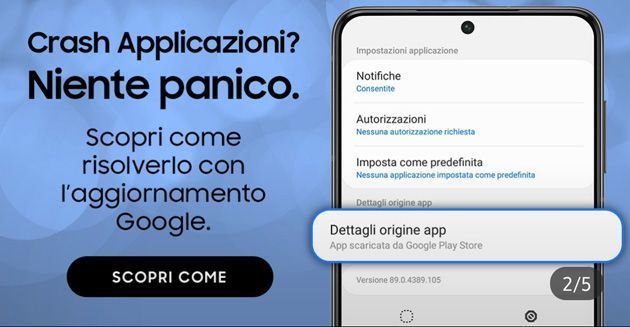I proprietari di dispositivi mobili Samsung potrebbero aver notato recentemente degli arresti anomali durante l’utilizzo di alcune applicazioni Google sul device in uso. Un paio di settimane fa, il 23 marzo, Samsung ha reso noto di essere a conoscenza del problema, spiegando che potrebbe verificarsi solo su ‘alcuni’ dispositivi Galaxy e associando la causa ad un conflitto fra apps sui dispositivi mobili Galaxy con Google Webview. Il problema è stato risolto con l’aggiornamento delle app Android System Webview e Chrome (versione 89.0.4389.105), ma per ripristinare le funzionalità delle applicazioni è necessario aggiornarle anche sul dispositivo Android in uso. Vediamo come procedere.
METODO 1: Aggiornamento rapido di Android WebView e Chrome
• Aggiornamento Android WebView:
sul telefono, accedi a ‘Impostazioni’, vai su ‘Applicazioni’, poi apri ‘Android System WebView’ e premi su ‘Dettagli origine app’ quindi premi ‘Aggiorna’ (se non disponibile ‘Aggiorna’, selezionare prima “Abilita” per aggiornare l’app).
• Aggiornamento Chrome:
sul telefono, accedi a ‘Impostazioni’, vai su ‘Applicazioni’, poi apri ‘Chrome’ e premi su ‘Dettagli origine app’ quindi premi ‘Aggiorna’ (se non disponibile ‘Aggiorna’, selezionare prima “Abilita” per aggiornare l’app).
Dopo aver eseguito i passaggi sopra indicati, riavvia il dispositivo.
METODO 2 – valido solo se seguendo il METODO 1 i problemi persistono
Nel caso in cui l’inconveniente persista nonostante l’update o i passaggi del ‘metodo 1’ sopra indicati non siano compatibili con la versione Android installata sul dispositivo, è possibile aggiornare le app tramite il Play Store di Google. Per fare questo, segui questi passaggi: apri la app ‘Play Store’, cerca ‘Android System WebView’, seleziona la app in Play Store e premi ‘Aggiorna’ [Se ‘Aggiorna’ non è disponibile: apri ‘Impostazioni’ e seleziona ‘Applicazioni’, trova la app ‘Chrome’, selezionala e disattivala (i dati della app non saranno cancellati), quindi apri nuovamente ‘Play Store’ e cerca ‘Android System WebView’, poi seleziona la app in Play Store e premi ‘Aggiorna’ – (l’opzione ‘Aggiorna’ dovrebbe essere disponibile per l’applicazione Android System WebView)]. Dopo l’aggiornamento, apri ‘Impostazioni’ e seleziona ‘Applicazioni’, trova la app ‘Chrome’, selezionala e attivala, quindi aggiorna l’applicazione ‘Chrome’ da Play Store come appena fatto per l’altra app. Se non compare la voce ‘Aggiorna’, significa che l’ultima versione è stata già installata.
Dopo aver eseguito i passaggi sopra indicati, riavvia il dispositivo.